Първо проверете вашата интернет връзка
- За да коригирате кода за грешка Roblox 267, добавете го към защитната стена на Windows Defender, изключете софтуера за сигурност или изчистете кеша и бисквитките на браузъра си.
- Продължете да четете, за да научите подробните стъпки за всеки метод!
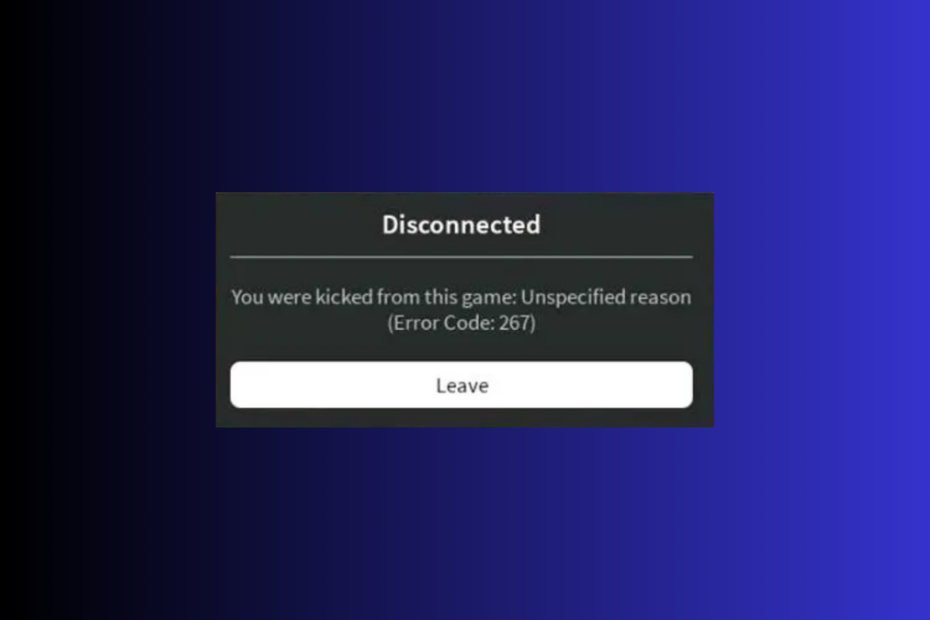
- Ограничител на CPU, RAM и мрежа с убиец на горещи раздели
- Интегриран директно с Twitch, Discord, Instagram, Twitter и Messengers
- Вграден контрол на звука и персонализирана музика
- Персонализирани цветови теми от Razer Chroma и принудителни тъмни страници
- Безплатен VPN и рекламен блокер
- Изтеглете Opera GX
Ако сте запален играч на Roblox, може да сте получили грешка или две и да сте изпитали разочарованието, което може да донесе на вашето игрово изживяване.
Една такава постоянна грешка в Roblox е грешка 267, която ви пречи да получите достъп до определени зони в играта или самата игра. В това ръководство ще обсъдим ефективни решения, които да ви помогнат да възобновите игровата сесия.
Причини за грешка Roblox 267
- Бавна интернет връзка и смущения на защитната стена.
- Когато играч се опита да получи достъп до зона с ограничения или игра, има необичайни модели на игра, бъде изритан поради администраторски скриптове или е нарушил правилата.
- Проблемът може да е в кеша на браузъра и бисквитките.
- Временен бан поради определени сървъри, тъй като акаунтът ви не е достатъчно стар.
- Един от компонентите, отговорни за зареждането и възпроизвеждането на играта, липсва.
Как да поправя грешка 267 на Roblox?
Преди да предприемете разширени стъпки за отстраняване на неизправности, за да се отървете от това съобщение за грешка, трябва да обмислите извършването на следните проверки:
Как тестваме, преглеждаме и оценяваме?
През последните 6 месеца работихме върху изграждането на нова система за преглед на начина, по който създаваме съдържание. Използвайки го, ние впоследствие преработихме повечето от нашите статии, за да предоставим действителна практическа експертиза по ръководствата, които направихме.
За повече подробности можете да прочетете как тестваме, преглеждаме и оценяваме в WindowsReport.
- Проверете дали имате стабилна интернет връзка или използвайте кабелна връзка, ако е възможно.
- Деактивирайте VPN, софтуер за сигурност на трети страни и рекламни блокери, ако е приложимо.
- Уверете се, че сте влезли с потребителски акаунт с администраторски привилегии.
- Рестартирайте вашия рутер и браузър и се уверете, че браузърът ви е актуален.
- Проверете Състояние на сървъра Roblox & премахнете всички скриптове, модели и добавки от Roblox Studio.
1. Изчистете кеша на играта Roblox
- Натиснете Windows + Р за да отворите Бягай прозорец.
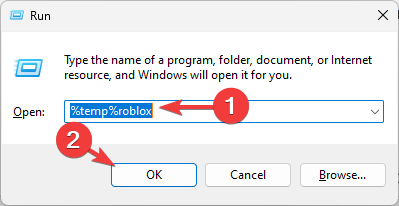
- Тип %temp%roblox и щракнете Добре за да отворите Temp директорията на приложението Roblox.
- В следващия прозорец натиснете Ctrl + А за да изберете всички елементи и щракнете върху Изтрий бутон.
- Стартирайте Roblox, щракнете върху три точки и щракнете Излез от профила си.
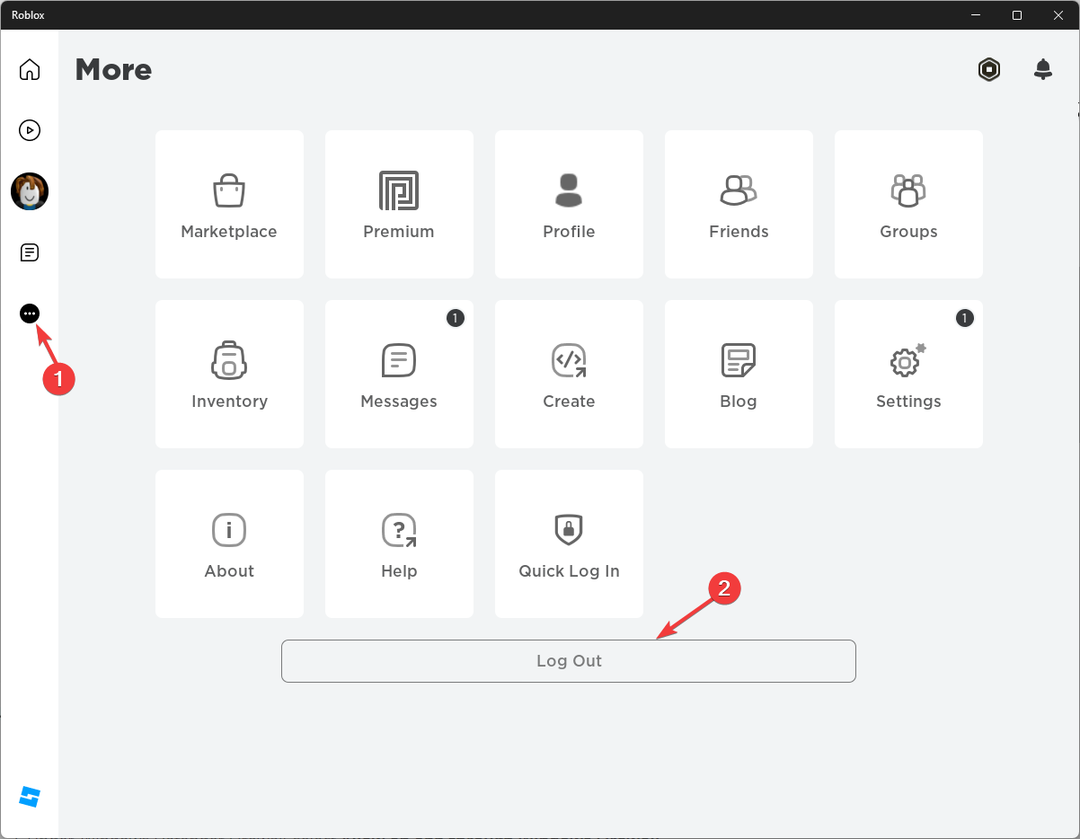
- Кликнете Излез от профила си за да потвърдите.
- Щракнете върху Вход и въведете вашите идентификационни данни, за да проверите дали проблемът продължава.
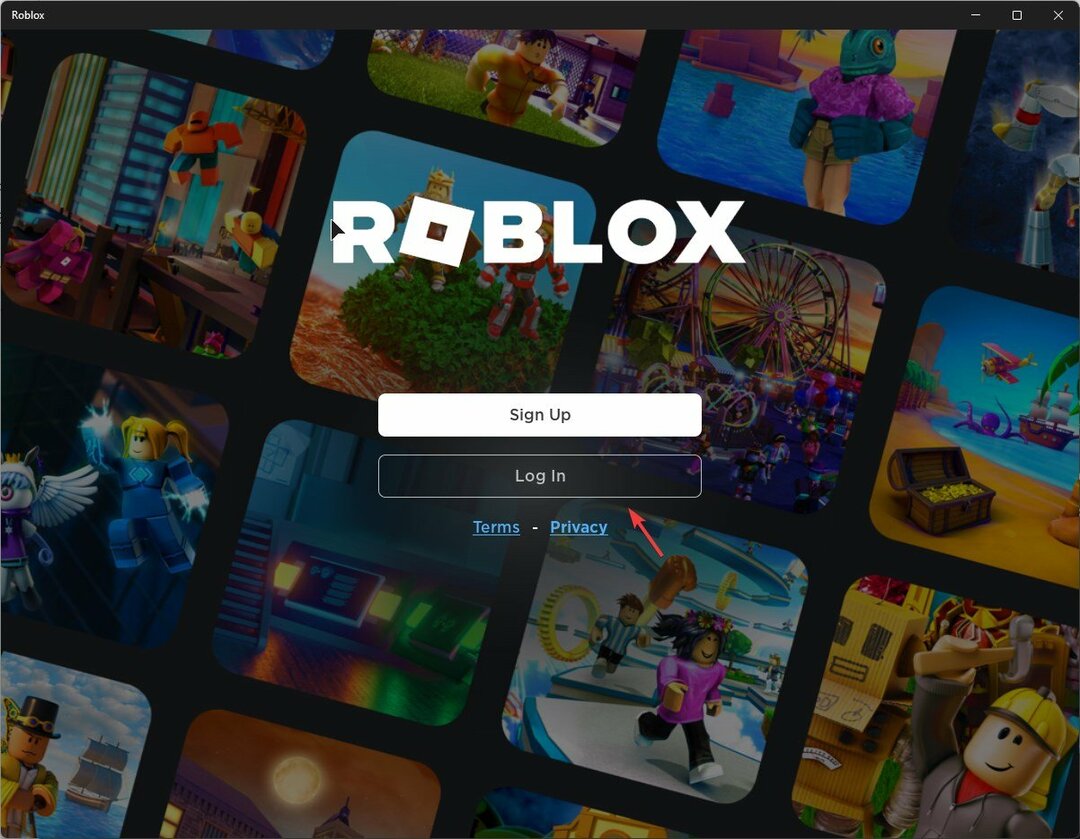
Изчистването на кеша и излизането и влизането може да ви помогне да коригирате подобни проблеми като код на грешка 264; за да научите повече, прочетете това ръководство.
2. Нулирайте вашата мрежа
- Натиснете Windows + аз за да отворите Настройки ап.
- Отидете на Мрежа и интернети изберете Разширени мрежови настройки.
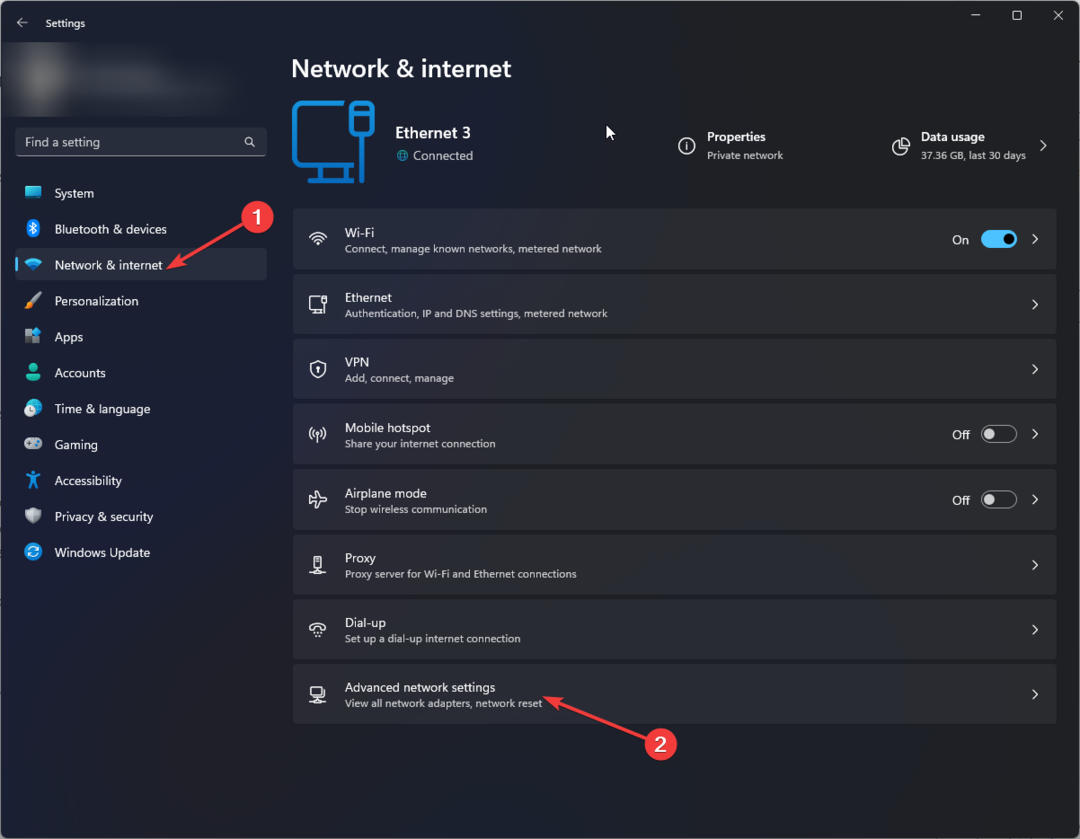
- Кликнете Нулиране на мрежата.

- Намерете Нулиране на мрежата и щракнете върху Нулирайте сега бутон.
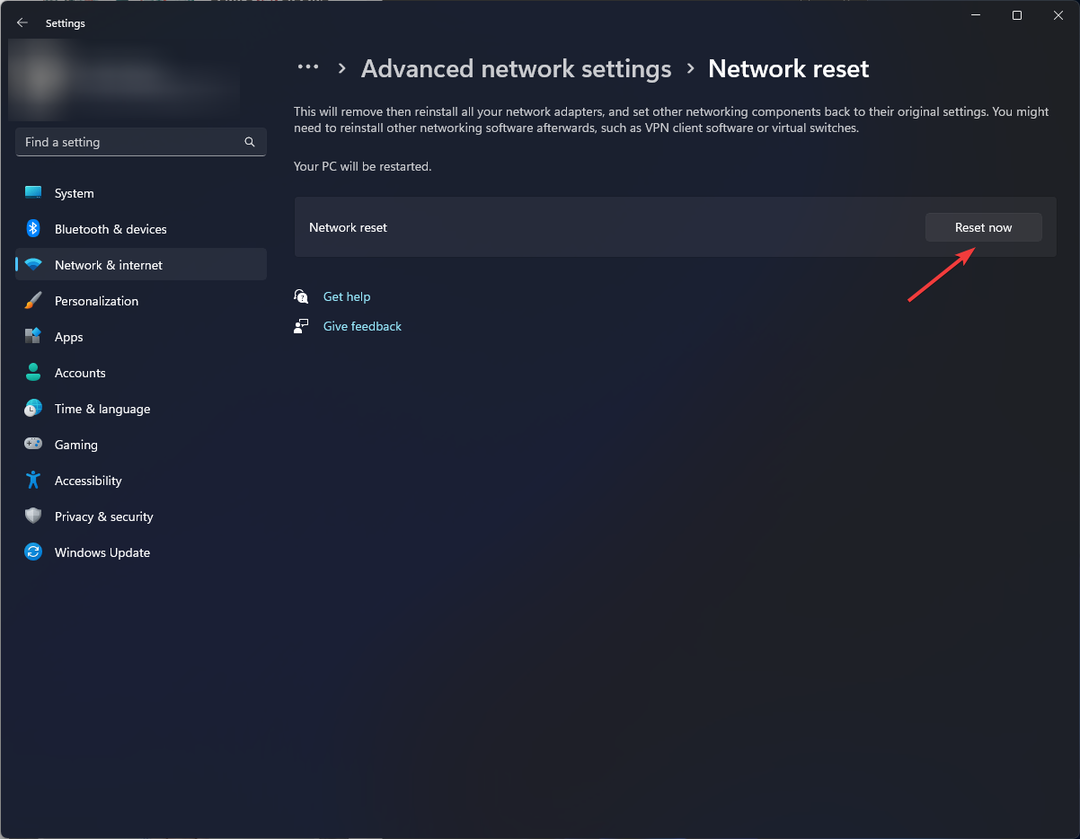
3. Изчистете кеша и бисквитките
- Отворете браузъра, който използвате, за да играете Roblox, ние демонстрираме стъпките с помощта на Chrome. Щракнете върху три точки и изберете Настройки.

- Отидете на Поверителност и сигурност, тогава Изчистване на данните за сърфирането.
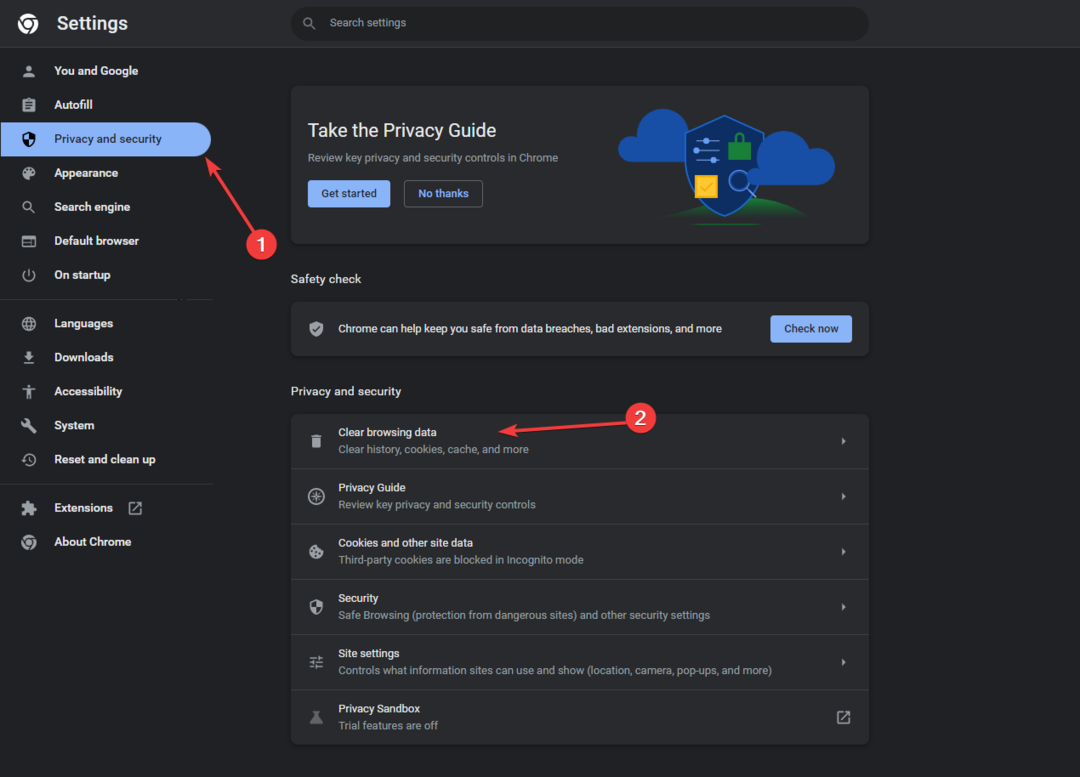
- Изберете Бисквитки и други данни за сайта, и Кеширане на изображения и файлове, след което щракнете Изчистване на данните.
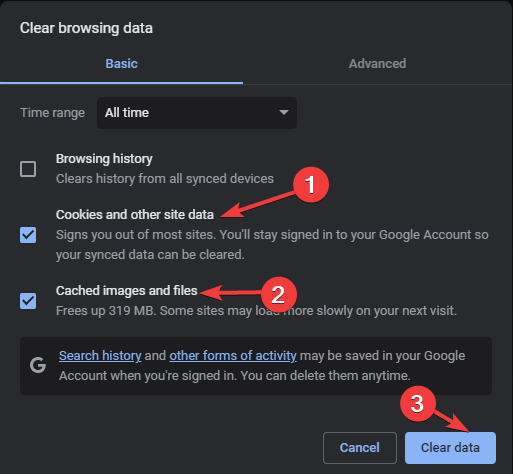
- Контролерът работи само в Steam? Ето какво да направите
- Roblox Код на грешка E01: Как бързо да го коригирате
- Грешка в Discord 1105: Как да я поправите [Ръководство за 2023 г.]
- Поправка: Cyberpunk 2077 Грешка във файл с повреден или липсващ скрипт
- Поправка: Имаше проблем при обработката на логическата грешка на играта на Apex
4. Разрешете приложението през защитната стена
- Натисни Windows ключ, вид контролен панели щракнете Отворете.
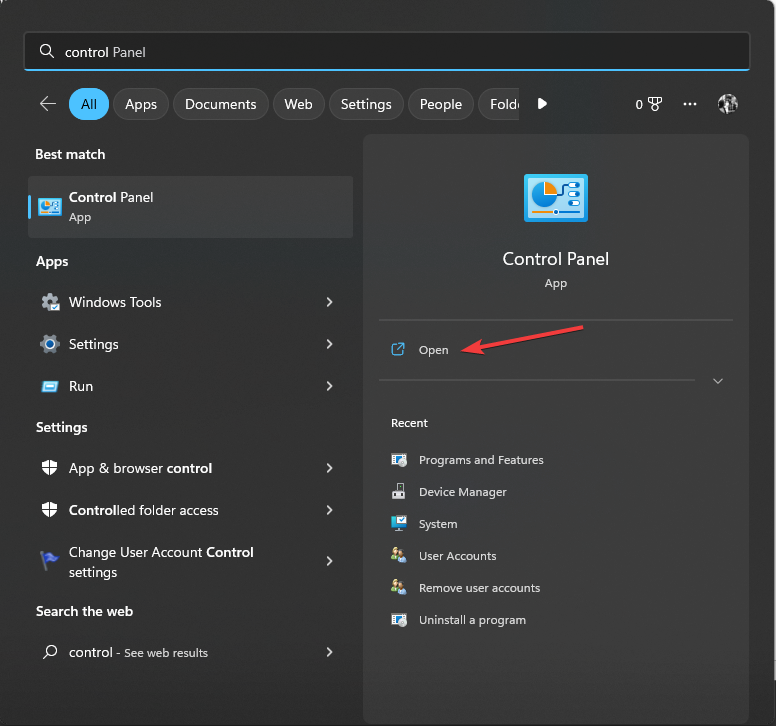
- Изберете Категория за Преглед по и щракнете Система и сигурност.
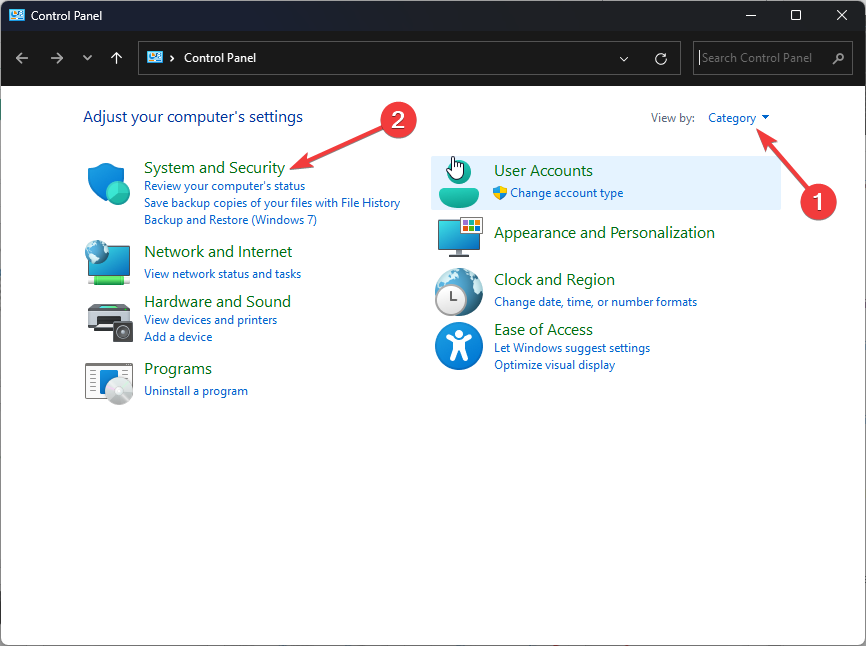
- Под Защитна стена на Windows Defender, изберете Разрешаване на приложение през защитната стена на Windows.
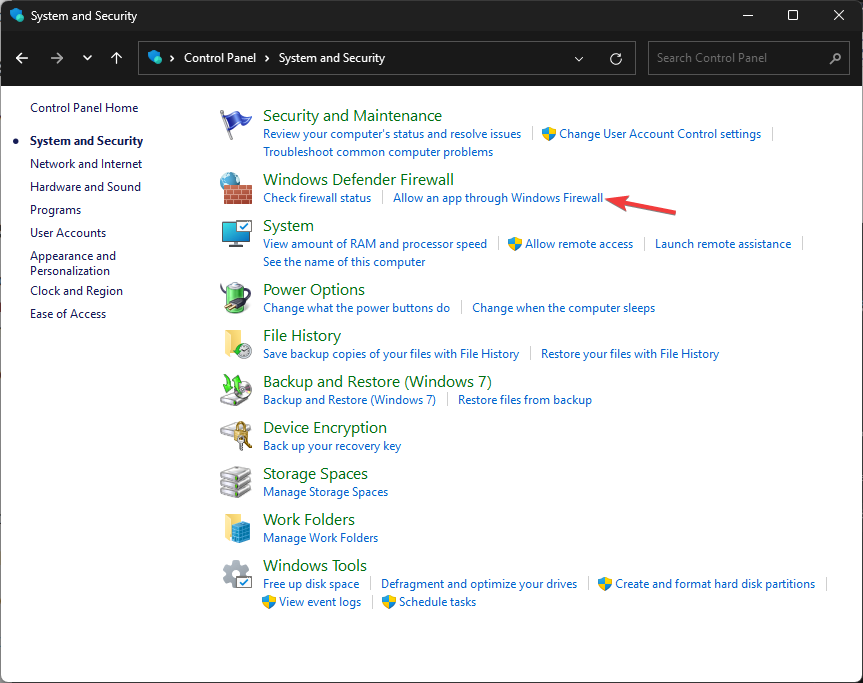
- На Разрешени приложения страница, щракнете Промяна на настройките.
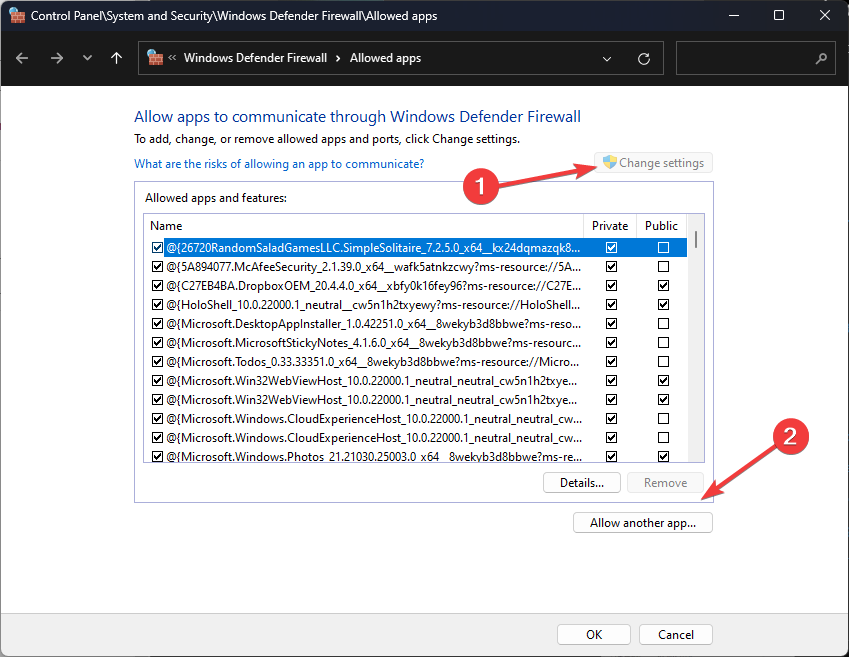
- Сега щракнете Разрешете друго приложение.
- Кликнете Прегледайтеи намерете Roblox.
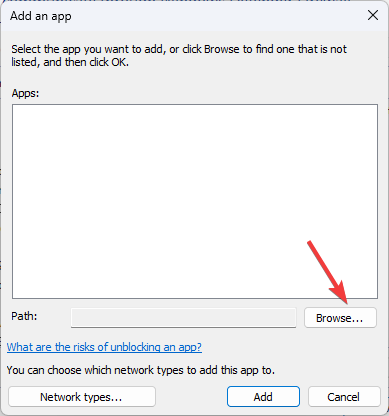
- Сега щракнете Добавете.
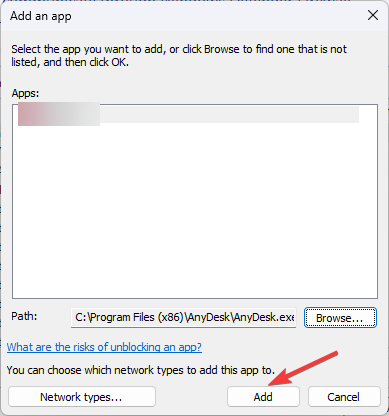
- Обратно на Разрешени приложения прозорец, Roblox ще бъде добавен, поставете отметка до Частно и Обществени щракнете Добре.
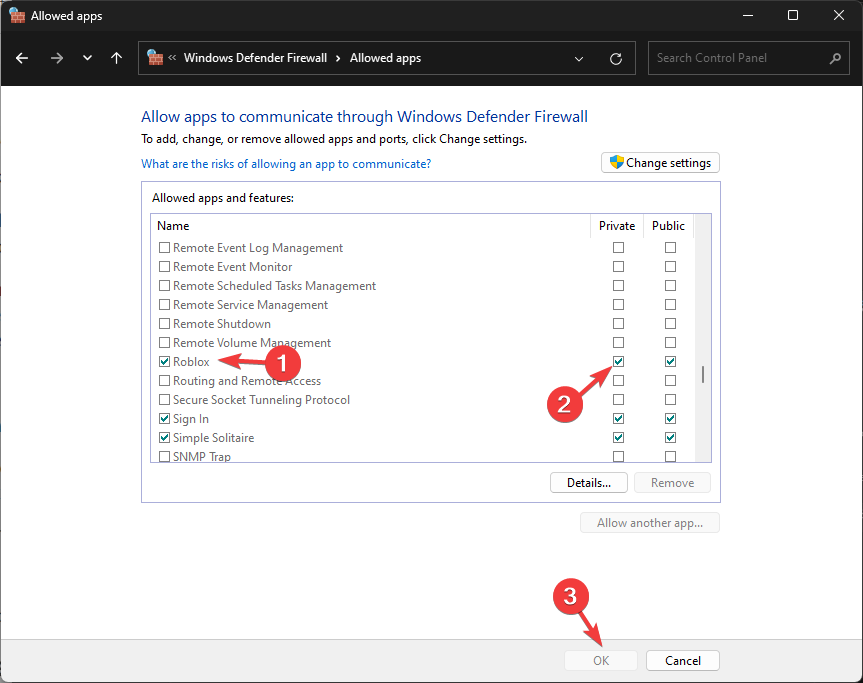
5. Нулирайте браузъра си
- Отворете браузъра, който използвате, за да играете Roblox, ние демонстрираме стъпките с помощта на Chrome. Щракнете върху три точки и изберете Настройки.

- Отидете на Нулирайте настройките и изберете Възстановете настройките до първоначалните им настройки по подразбиране.
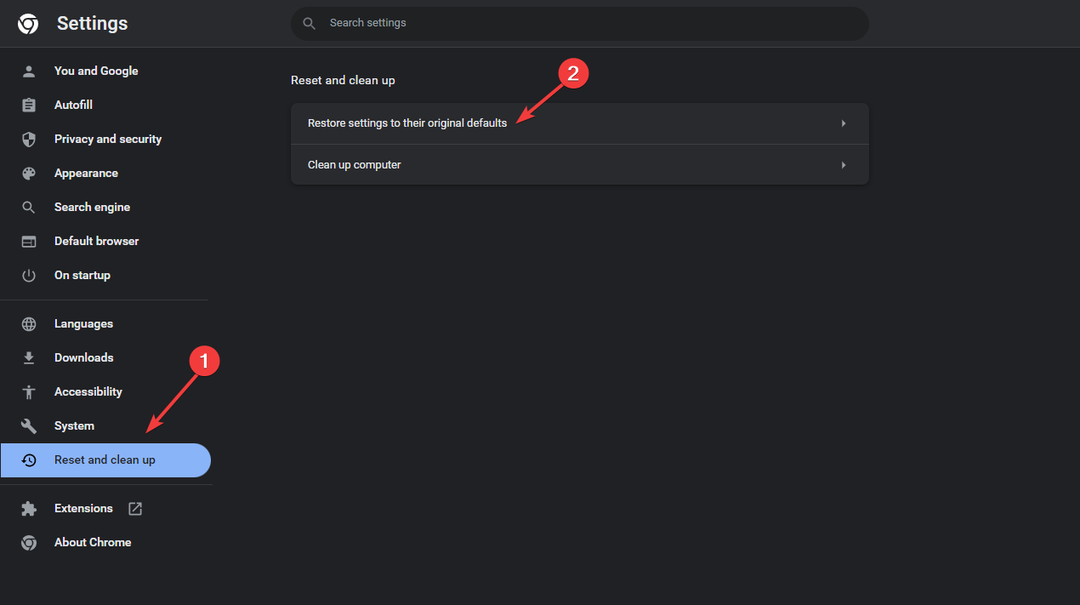
- Кликнете Нулирайте настройките за да потвърдите избора си.
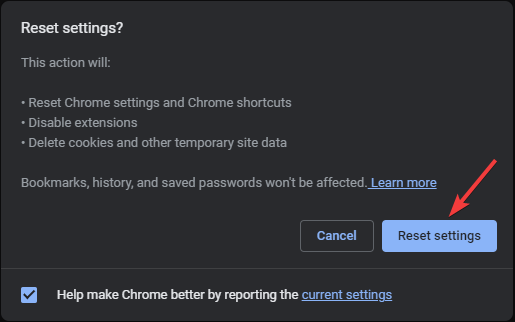
6. Преинсталирайте Roblox
- Натиснете Windows + аз за да отворите Настройки ап.
- Отидете на Приложения, след което щракнете Инсталирани приложения.
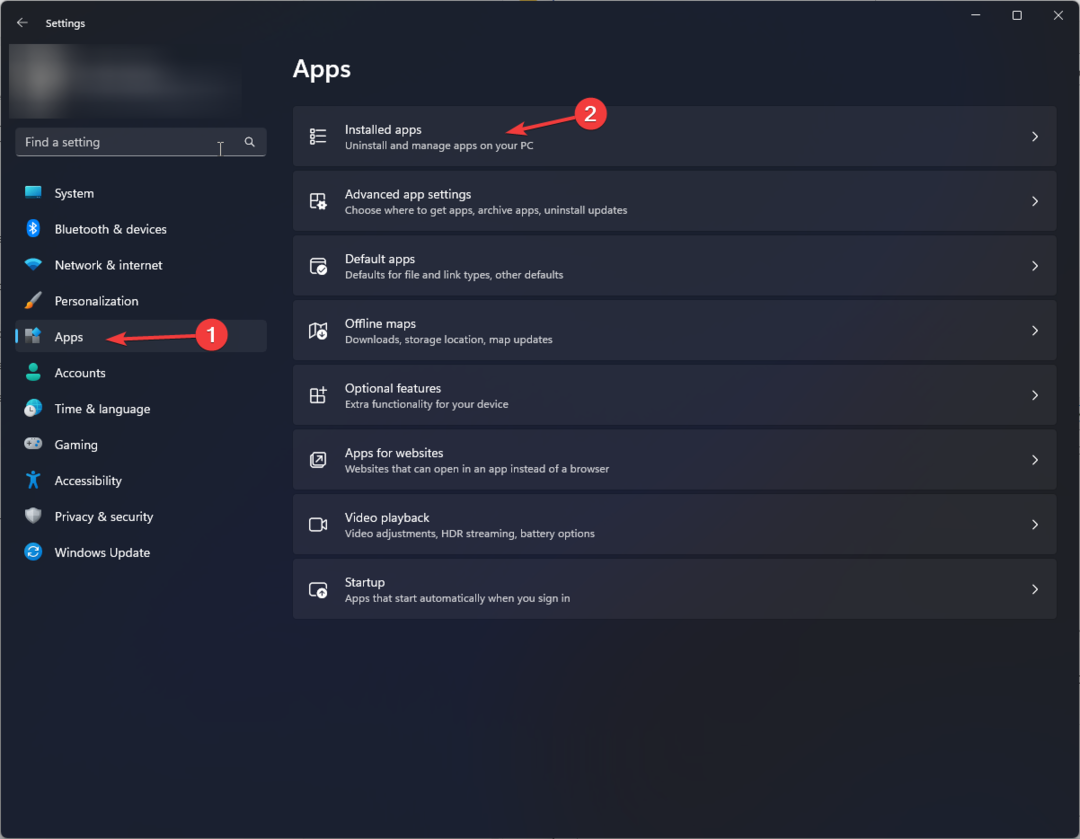
- Намерете Roblox, щракнете върху три точкии изберете Деинсталиране.
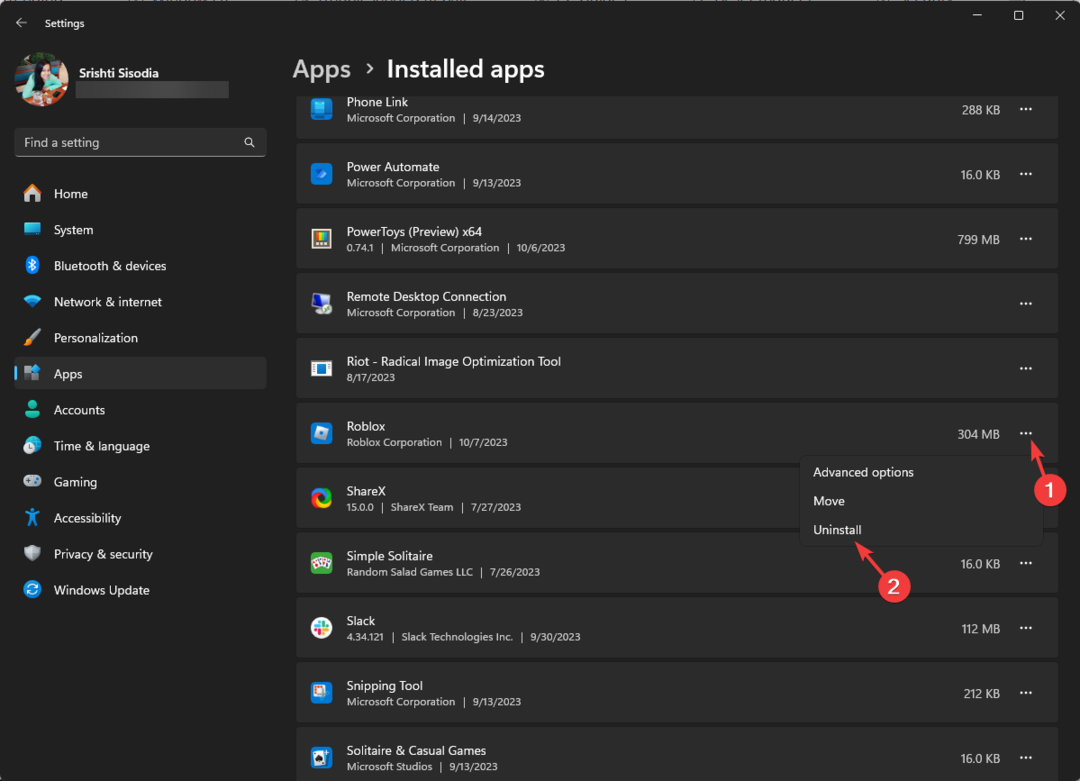
- Кликнете Деинсталиране отново.
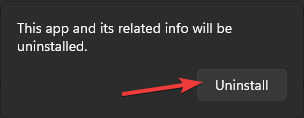
- Натисни Windows ключ, вид магазин на Microsoftи щракнете Отворете.
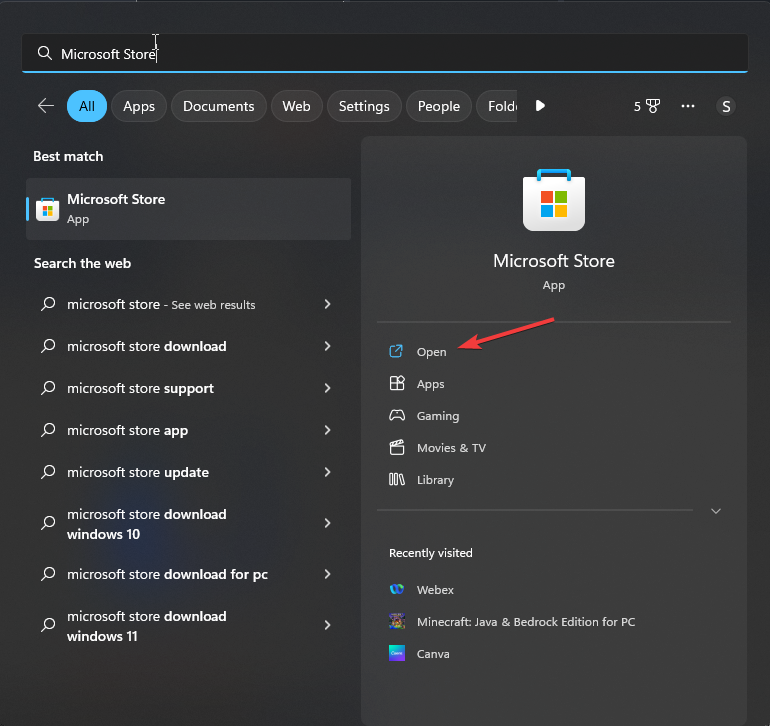
- В полето за търсене въведете roblox и изберете приложението, щракнете Инсталирай за преинсталиране.
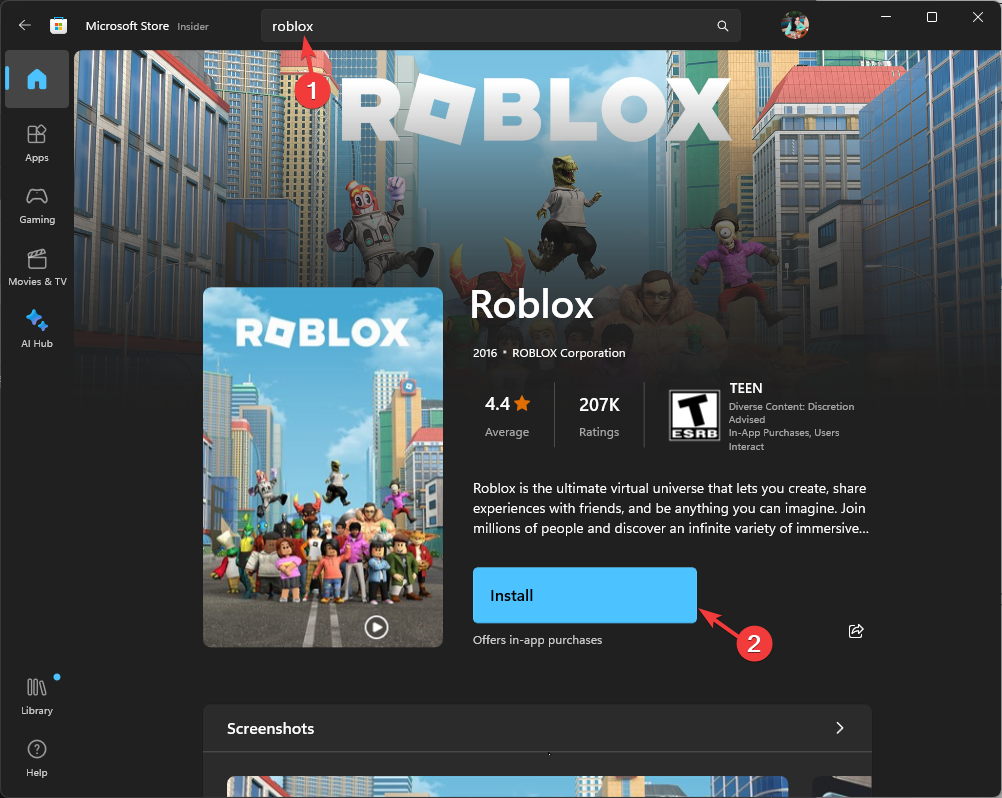
Коригирането на проблема с нестабилната интернет връзка и преинсталирането на играта наново може също да ви помогне да коригирате подобни проблеми в приложението Roblox, като код на грешка 901. За да научите повече, прочетете това ръководство.
Колко дълго е временната забрана на Roblox?
Roblox подчертава продължителността на вашата забрана в прозореца за известия с код за грешка 267 като Unbanned 10 days, което означава, че можете да използвате акаунта си след 10 дни.
Обикновено забраната е до 30 дни. Най-добре е да изчакате посочения период и да опитате да получите достъп до акаунта си, след като забраната бъде премахната.
В случай, че вашият акаунт не е достатъчно стар, за да се присъедините към сървър, може да получите ограничение. Всеки сървър има различни критерии, можете да получите достъп до някои след 5 дни след създаване на акаунт, а някои след 30 дни.
Не забравяйте, че след като си възвърнете достъпа до акаунта си в Roblox, спазвайте правилата, определени от играта разработчици, въздържайте се от извършване на подозрителни дейности и актуализирайте приложението, за да избегнете подобни проблеми като код на грешка 280.
Пропуснахме ли стъпка, която ви помогна? Не се колебайте да ги споменете в секцията за коментари по-долу. С радост ще ги добавим към списъка.

